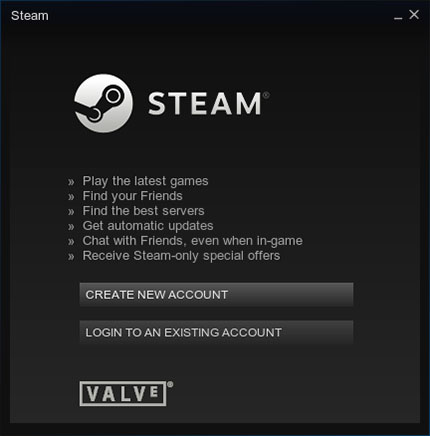Steam是由Valve公司开发的视频游戏数字发行平台。其广泛的游戏选择、社区功能和易用性使其成为 PC 游戏玩家的热门选择。
在 Fedora 37 上安装 Steam。
第 1 步。在继续之前,请更新您的 Fedora 操作系统以确保所有现有软件包都是最新的。使用此命令更新服务器软件包:
<span class="pln">sudo dnf upgrade sudo dnf update</span>
- 方法 2.使用 RPM 融合存储库安装 Steam√
要在Fedora上获得Steam,您必须使用RMP Fusion存储库。RPMFusion 是一系列第三方存储库,其中包含 Fedora 选择不随其操作系统一起提供的软件。他们提供免费(开源)和非自由(闭源)存储库。要导入自由和非自由存储库,请打开命令行终端并执行以下命令:
## RPM 融合免费存储库##
<span class="pln">sudo dnf install \ https</span><span class="pun">:</span><span class="com">//download1.rpmfusion.org/free/fedora/rpmfusion-free-release-$(rpm -E %fedora).noarch.rpm</span>
## RPM 融合非自由存储库##
<span class="pln">sudo dnf install \ https</span><span class="pun">:</span><span class="com">//download1.rpmfusion.org/nonfree/fedora/rpmfusion-nonfree-release-$(rpm -E %fedora).noarch.rpm</span>
导入 RPM Fusion 仓库后,使用以下命令在您的 Fedora 系统上安装最新版本的 Steam:
<span class="pln">sudo dnf update sudo dnf install steam</span>
- 方法 2.使用 Flatpak/Flathub √安装 Steam。
首先,我们需要使用以下命令在您的 Fedora 系统上安装 Flatpak:
<span class="pln">sudo dnf install flatpak reboot</span>
接下来,您需要 Flathub 存储库来安装 Steam 软件包。Flathub是最大和最受欢迎的Flatpak存储库。大多数时候,当你想通过Flatpak做一些东西时,它会来自Flathub。为此,请使用下面给出的命令:
<span class="pln">sudo flatpak remote</span><span class="pun">-</span><span class="kwd">add</span> <span class="pun">--</span><span class="kwd">if</span><span class="pun">-</span><span class="kwd">not</span><span class="pun">-</span><span class="pln">exists flathub https</span><span class="pun">:</span><span class="com">//flathub.org/repo/flathub.flatpakrepo</span>
最后,使用以下命令安装 Steam:
<span class="pln">flatpak install flathub com</span><span class="pun">.</span><span class="pln">valvesoftware</span><span class="pun">.</span><span class="typ">Steam</span>
有关安装 Flatpak 的其他资源,请阅读下面的帖子:
- 如何在Fedora Linux √上安装 Flatpak。
第 3 步。在 Fedora 37 上访问 Steam。
安装完成后,您可以通过运行以下命令启动 Steam:
<span class="pln">steam</span>
或者,您可以从桌面环境中的应用程序菜单启动 Steam,Flatpak 用户可以使用以下命令从终端启动:
<span class="pln">flatpak run com</span><span class="pun">.</span><span class="pln">valvesoftware</span><span class="pun">.</span><span class="typ">Steam</span>
感谢您使用本教程在您的 Fedora 37 系统上安装 Steam 流行的平台游戏。如需其他帮助或有用信息,我们建议您查看 Steam 官方网站。